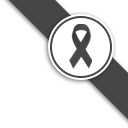สำหรับ วิธีดูสเปคคอมของเรานั้นมีอยู่ด้วยกันหลากหลายวิธี ทั้งใช้โปรแกรม และไม่ต้องใช้โปรแกรม ซึ่งเป็นสิ่งที่คนใช้คอมพิวเตอร์ทุกคนควรจะรู้ เพื่อนำไปตรวจสอบเวลาซื้อคอมพิวเตอร์เครื่องใหม่ หรือใช้ในการติดตั้งไดร์เวอร์ เป็นต้น โดยในทิปส์นี้ เราจะมาเรียนรู้การดูสเปคคอมพิวเตอร์โดยไม่ใช้โปรแกรมช่วย และวิธีดูสเปกคอมด้วยการใช้โปรแกรมอย่าง โปรแกรม CPU-Z และ โปรแกรม GPU-Z เข้ามาช่วย
สามารถทำได้ทั้งบนระบบปฏิบัติการ Windows 10, Windows 8.1, Windows 8, Windows 7, Windows Vista และ Windows XP มีขั้นตอนอย่างไร มาดูกันเลย
เรามาเริ่มจากการดูสเปคเบื้องต้นกันก่อน บนระบบปฏิบัติการ Windows 10 ข้อมูลสเปคเครื่องจะถูกรวบรวมเอาไว้ให้แล้วในหน้า About
วิธีดูสเปกคอมพิวเตอร์ โดยไม่ต้องติดตั้งโปรแกรมเพิ่ม
วิธีดูสเปคคอมพิวเตอร์เบื้องต้น
Windows 10
- คลิก "ปุ่ม Start" แล้วเข้าไปที่ "เมนู Settings"
- คลิกที่ "เมนู System" แล้วเลื่อนหา "เมนู About" แล้วคลิกเข้าไปข้างใน
Windows เวอร์ชันเก่า
- หากเป็น Windows 8.1 หรือ 8 ให้คลิกขวาที่ "ปุ่ม Start" แล้วเลือก "เมนู System"
- หากเป็น Windows XP หรือ 7 ให้คลิกขวาที่ "ไอคอน My Computer" แล้วเลือก "เมนู Properties"
วิธีการอ่านข้อมูลสเปกคอมพิวเตอร์
- Device Name : ชื่อเครื่องคอมพิวเตอร์ของเรา (*ข้อมูลสำคัญเวลาทำงานร่วมกับคอมพิวเตอร์ผ่านระบบเครือข่าย)
- Processor : ชื่อรุ่น และความเร็วซีพียูของคอมพิวเตอร์
- Installed RAM: ขนาดความจุของหน่วยความจำชั่วคราว หรือแรม (*RAM) ที่มี
- Device ID: รหัสของอุปกรณ์ มีประโยชน์สำหรับไว้ให้ช่างใช้ยืนยันอุปกรณ์เวลาที่คอมพิวเตอร์มีปัญหา
- Product ID: รหัสผลิตภัณฑ์ ที่เชื่อมโยงกับระบบปฏิบัติการของผู้ใช้
- System Type : รูปแบบของสถาปัตยกรรมคอมพิวเตอร์ (Computer Architecture) ในปัจจุบัน ส่วนใหญ่ คือ 32 บิต (x86) หรือ 64 บิต (x64)
- Pen and Touch: ข้อมูลว่าหน้าจอของเรารองรับการสั่งงานผ่านระบบสัมผัสหรือปากกาด้วยหรือไม่
- Windows Edition : ประเภทของระบบปฏิบัติการที่ใช้งานอยู่
- Version: เวอร์ชันของระบบปฏิบัติการที่ใช้งานอยู่
- Installed on: วันที่ติดตั้งระบบปฏิบัติการ
- OS Build: บอกว่า Windows ที่ติดตั้งพัฒนาอยู่ใน Build เวอร์ชันไหน
- Experience : เวอร์ชันของตัว Experience Pack (พวกคุณสมบัติ หรือแอป ที่อัปเดตแยกออกมาจาก Windows Update)